




对页面中的对象进行编辑操作之前,首先要选择编辑的对象。在InDesign中,选择对象的方法有很多种,可以通过“选择工具”单击选择一个对象,或者拖动鼠标同时选取多个对象,也可以应用“直接选择工具”选取对象节点等,为更改对象外形轮廓做准备。
在InDesign中,对象是页面或粘贴板上的任何可打印元素,如路径或导入的图形。使用“选择工具”选择对象的外框可以执行常规排版任务,例如定位对象和调整对象大小。应用“选择工具”选择对象时,可以分别选中框架或框架内的对象,选中后对象四周会出现8个控制手柄。
◎ 素材文件: 随书资源\03\素材\01.indd
◎ 最终文件: 无
01 打开01.indd,单击工具箱中的“选择工具”按钮,如下图所示。

02
将鼠标指针移至图像上,当鼠标指针变为实心的箭头
 时,单击即可选中框架及框架中的图像,如下图所示。
时,单击即可选中框架及框架中的图像,如下图所示。

应用“选择工具”选择对象时,如果只需选中框架中的对象,则在框架内部双击,当鼠标指针变为手形
 时,即表示选中了框架中的对象。
时,即表示选中了框架中的对象。
在InDesign中,路径是由锚点、端点和方向线定义的。使用工具箱中的“直接选择工具”可以选择矢量对象上的节点和端点,此外,也可以用于选择导入图像或是输入文字时所创建的框架对象上的节点。
◎ 素材文件: 随书资源\03\素材\02.indd
◎ 最终文件: 无
01 打开02.indd,单击“直接选择工具”按钮,如下图所示。
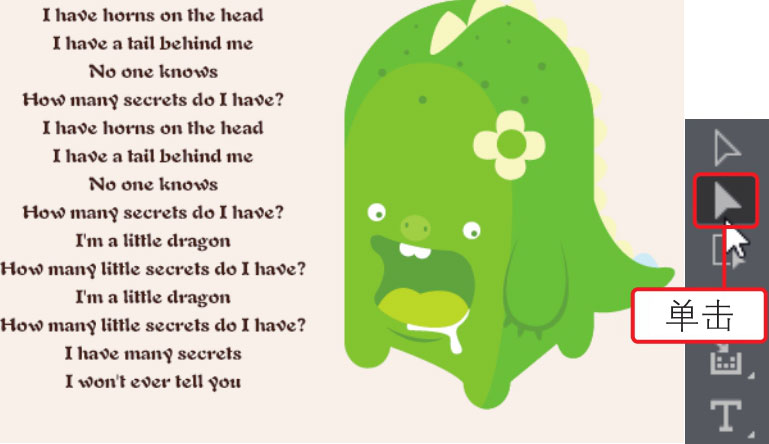
02 将鼠标指针移至需要选择的对象位置,单击即可选中该位置的矢量对象,如下图所示。
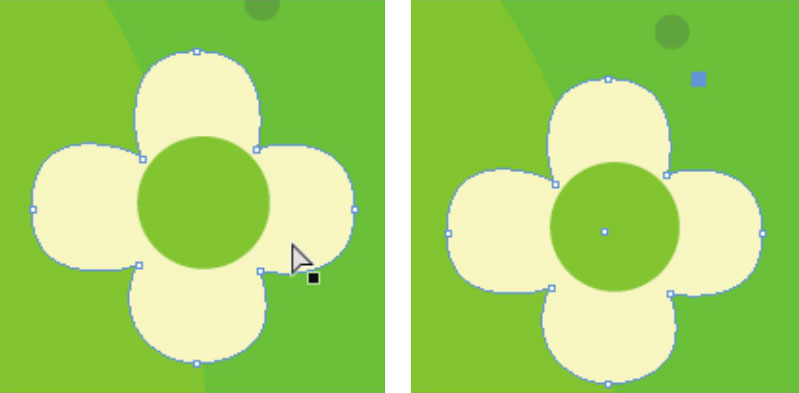
03 选择对象后,如果要选取对象上的单个锚点,将鼠标指针移至节点所在位置,单击后即可选中该节点,选中后能看到旁边的控制手柄,如下图所示。
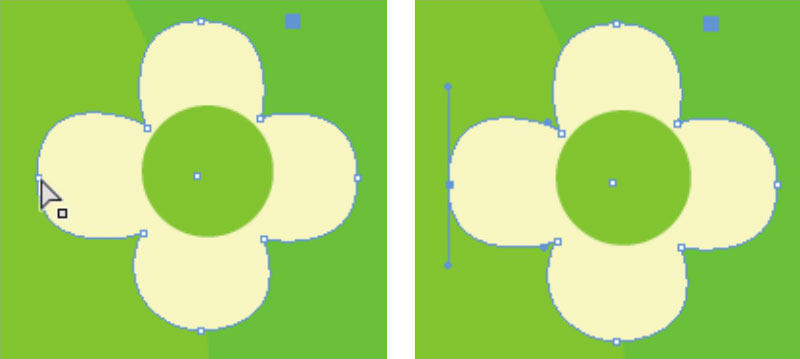
04 若要选中不相邻的两个节点,则按住Shift键不放,将鼠标指针移到另一个节点位置,如下图所示,单击即可选中该节点。
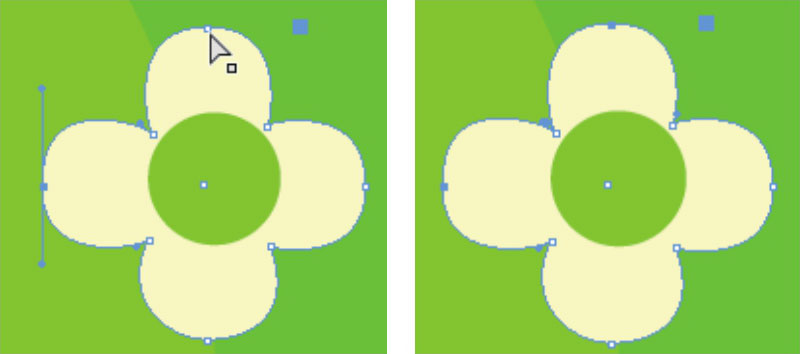
全选对象是将文档中的图形、文字、表格等所有对象全部选中,通常使用“全选”命令全选页面中的对象,也可以使用“选择工具”,沿页面边缘单击拖动鼠标,全选页面中的对象。
◎ 素材文件: 随书资源\03\素材\03.indd
◎ 最终文件: 无
01 打开03.indd,执行“编辑>全选”菜单命令,如下图所示。
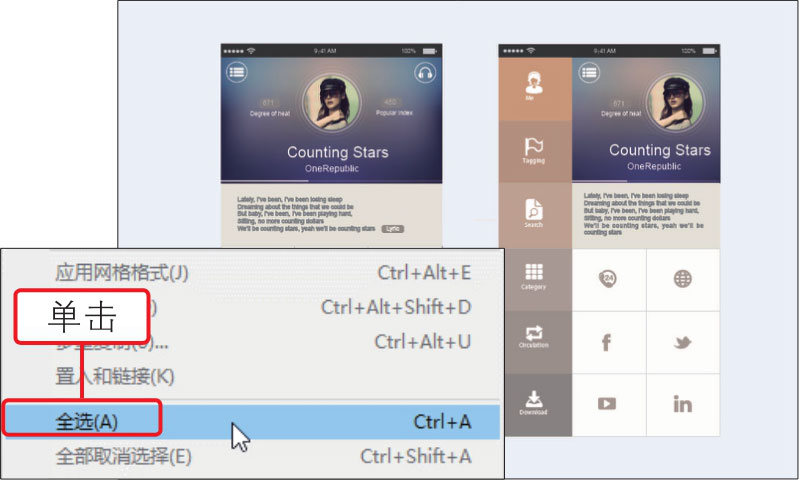
02 可以看到页面中的所有对象都被选中,如下图所示。
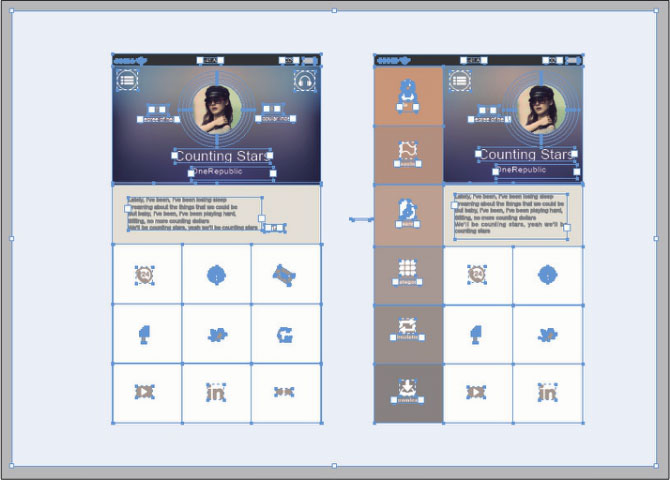
03 执行“编辑>全部取消选择”菜单命令,如下图所示,取消页面中所有对象的选中状态。
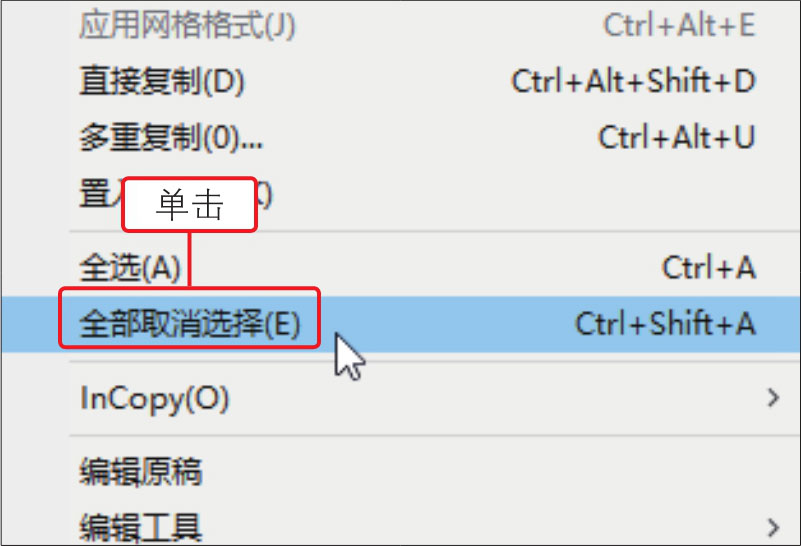
04 选择工具箱中的“选择工具”,将鼠标指针移到文档页面外,单击并沿文档边缘拖动鼠标,框选文档中所有的对象,如下图所示。
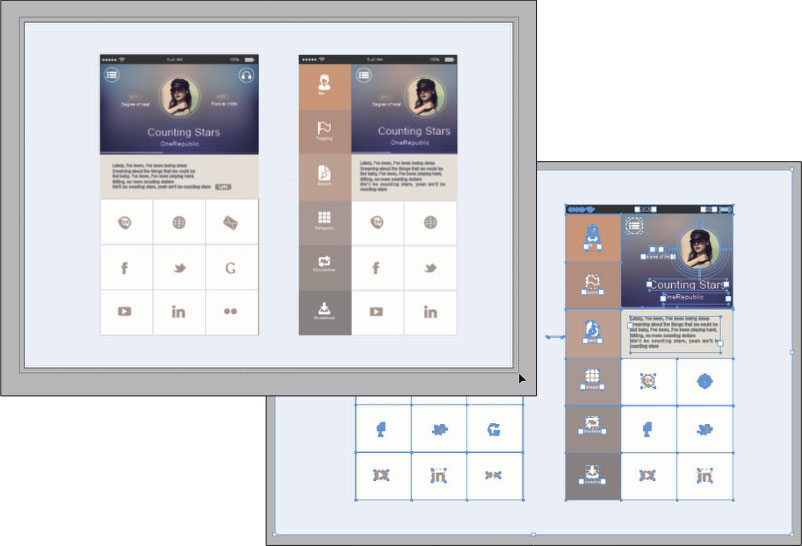
要全选文档中的对象,除了应用“全选”命令之外,也可以直接按下快捷键Ctrl+A来实现。全选对象后,按下快捷键Ctrl+Shift+A,则可取消选择。